Salesforce ショートカットキー 3選
※こちらの記事は動画を文字起こししております。
Salesforceには便利なショートカットキーがあります。
クレバー株式会社です
Lightning Experienceのキーボードショートカット3選
ということでご紹介していきたいなと思います
でまずグローバル検索のショートカットですね
行きましょうで
今マウスここにポイントにあるんですけど
右下ですね
通常はマウス1回
ここをクリックして頂いてから
検索しているかと思うんですけども
ショートカットの場合は
このマウスを操作する必要がなくなるので
今マウスポインタ右下に置いてますが
/ (スラッシュ) を1回押してみてください
そうしますとここにカーソル当たる
のでここで取引先を検索していただくだったり
他のデータも検索することができます
今yyyがあったので
これ押すとyyyの取引先のページに飛ぶ
というところになります
これが1つですね
Salesforceレコード保存時に便利なショートカット
2つ目なんですけども
編集したい時は通常
ここから編集とかってやりますよね
ここではなくてですね
E のボタン一発でキーボードを押してください。
そうすると編集画面が立ち上がるんですね
これで一発で編集できるます。
3選ていいながら
4ついっちゃいそうなんですけども
Eと押していただいて
やっぱやらないっていう
時は(esc)エスケープキーをしてください
これもショートカットのひとつですね
Eを押して
やっぱやらないエスケープキーですね
今度はこの3つ目ですね
Eを押していただいた後に
今何か編集しますよね
ここでuuuu**とやってで
マウスで保存しないで
Windowsは Ctrl + S
Macはcommand + Sですね
押していただくと保存ができます。
マウスの操作がいらなくなるというところで
非常に効率よく
編集したりすることができると思います
私のを使うLightning Experienceのキーボード
ショートカットとしては検索ですね/(スラッシュ)ですね
次に編集のEですね
その次に最後
保存のMacはcommand+S
WindowsはCtrl + Sになります
番外編として行っちゃいましたけど
編集画面などで
エスケープキー押していただくと
その画面が閉じるというものも
ありますこれも比較的よく使いますね
はい本日はLightning Experienceのキーボード
ショートカットについてでした
こちらの動画よろしければ高評価
チャンネル登録よろしくお願いいたします
最後までご視聴いただきましてありがとうございました


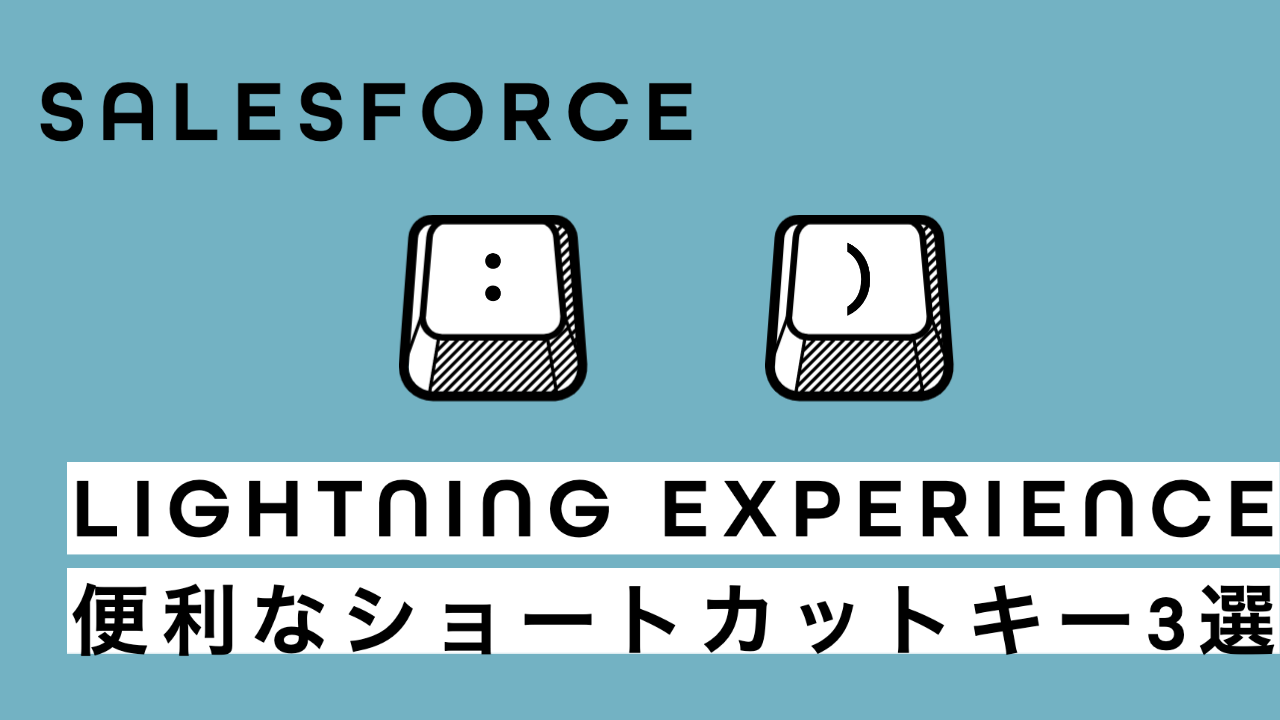

この記事へのコメントはありません。